Kaip sužinoti, ar paleidžiau 32 bitų arba 64 bitų Windows?

Nustatyti, ar naudojate tik 32 bitų ar 64 bitų "Windows" versiją keli žingsniai ir įrankiai jau yra įmontuoti į "Windows". Štai kaip sužinoti, ką naudojate.
Nesvarbu, ar naudojate 32 bitų ar 64 bitų "Windows", labai skiriasi. 64 bitų "Windows" versijos paleidimas reiškia geresnį saugumą ir galimybę naudoti daugiau atminties jūsų sistemoje. Ir, jei turite palaikančią sistemą, perėjimas iš 32 bitų į 64 bitų "Windows" yra laisvas, net jei tai reikalauja šiek tiek darbo. Mes pasistengsime išsiaiškinti, ar jūs naudojate bet kurios "Windows" versijos 32 bitų ar 64 bitų versiją iš XP "10".
"Windows 10" versijos patikrinimas
Norėdami patikrinti, ar jūs "naudodamiesi 32 bitų ar 64 bitų" Windows 10 "versija, atidarykite" Nustatymų "programą paspausdami" Windows + I ", tada eikite į" Sistemos> Apie ". Dešinėje pusėje ieškokite įrašo "Sistemos tipas". Tai parodys jums du informacijos elementus - ar naudojate 32 bitų ar 64 bitų operacinę sistemą ir ar turite 64 bitų procesorių.
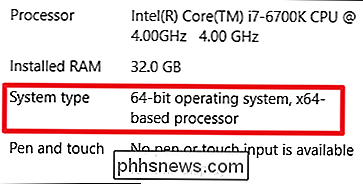
"Windows 8 versijos tikrinimas"
Paleiskite "Windows 8", eikite į Valdymo skydas> "System". Taip pat galite spustelėti Pradėti ir "sistema" ieškoti greitai. Patikrinkite įrašą "Sistemos tipas", norėdami sužinoti, ar jūsų operacinė sistema ir procesorius yra 32 bitų arba 64 bitų.
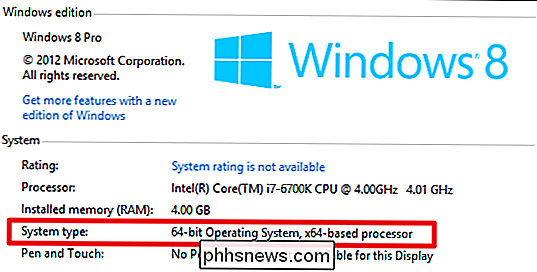
"Windows 7" ar "Vista" versijos patikrinimas
Jei naudojate "Windows 7" arba "Windows Vista" spustelėkite Pradėti, dešiniuoju pelės mygtuku spustelėkite "Kompiuteris", tada pasirinkite "Ypatybės".
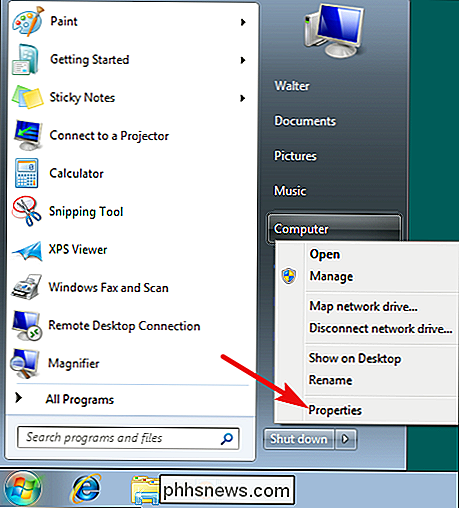
"System" puslapyje ieškokite įrašo "System type", norėdami pamatyti, ar operacinė sistema yra 32 bitų ar 64 bitų. Atkreipkite dėmesį, kad, skirtingai nuo "Windows 8" ir "10", įrašas "System type" sistemoje Windows 7 neparodo, ar jūsų įranga yra 64 bitų.
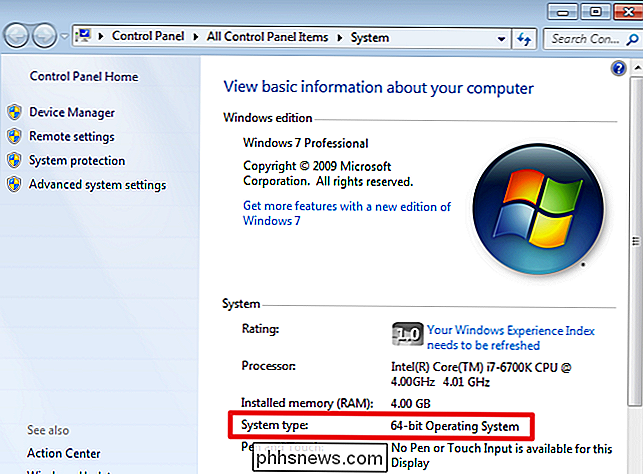
"Windows XP versijos tikrinimas
Tikrinti, ar jūs naudojate 64 bitų "Windows XP" versiją, nes jūs beveik tikrai naudojate 32 bitų versiją. Vis dėlto galite patikrinti atidarydami meniu Pradėti, dešiniuoju pelės klavišu spustelėdami "Mano kompiuteris" ir spustelėdami "Ypatybės".
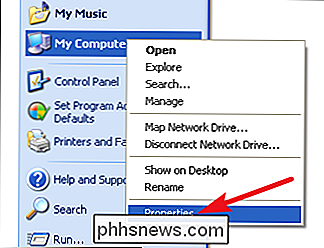
Sistemos ypatybių lange eikite į skirtuką "Bendra". Jei naudojate 32 bitų "Windows" versiją, tai nebus nieko kito, išskyrus "Microsoft Windows XP". Jei naudojate 64 bitų versiją, jis bus nurodytas šiame lange.
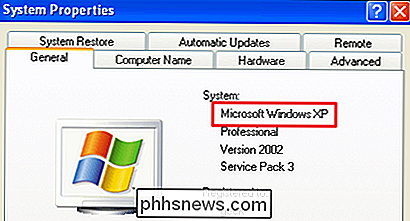
SUSIJUSIOS : Kodėl dauguma programų vis dar 32 bitų 64 bitų versijoje Windows?
Patikrinti, ar naudojate 32 bitų ar 64 bitų, yra lengva, ir beveik tas pats procesas vyksta bet kurioje versijoje Windows. Kai tik jūs tai suprasite, galite nuspręsti, ar norite naudoti 64 bitų ar 32 bitų programas.

Kaip pasidalinti kontaktu per teksto pranešimą iPhone
Mes visi gavome šį tekstą iš draugo, prašydami kito abipusio draugo numerio. Galėtumėte įeiti į savo kontaktų sąrašą ir pabandyti prisiminti numerį, tačiau daug lengviau paprasčiausiai dalytis kito asmens kontaktine kortele. Kitas papildomas čiaupas ir bumas - , tas asmuo taip pat bus jūsų gavėjo kontaktuose.

Kaip srautą į aukštesnės kokybės muziką "Spotify"
Naudodamiesi "Spotify Premium", jūs gaunate prieigą prie aukštesnės kokybės muzikos transliacijos. Pagal numatytuosius nustatymus (ir jei esate laisvojoje planuje), "Spotify" srautas yra 96kbps mobiliajame įrenginyje ir 160kbps kompiuteryje. SUSIJĘS: Kuo skiriasi MP3, FLAC ir kiti garso formatai? Su "Premium", " tačiau galite perduoti takelius iki 320 kbps; tai beveik visi auksiniai praradimo bitrečių standartai, ir daugelis žmonių negali patikimai pasakyti skirtumo tarp jo ir be nuostolingo formato, pavyzdžiui, kompaktinio disko.



